久しぶりにiPhoneでメールを送信しようとしたら、次のポップアップが表示され、メール送信ができませんでした。
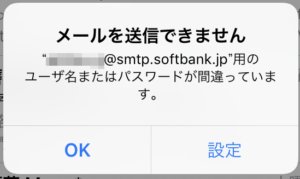
その時に行った対処法を紹介します。
原因は「smtp」のパスワードが間違っていること
ポップアップにも記載されていますが、「ユーザー名」もしくは「パスワード」が間違っていることがメールを送信できない原因です。
ポップアップに表示された「設定」をクリックして、「ユーザー名」もしくは「パスワード」を入力し直します。
SMTPのプライマリサーバに「smtp.softbank.jp」と記載されているはずです。そこをクリックしましょう。
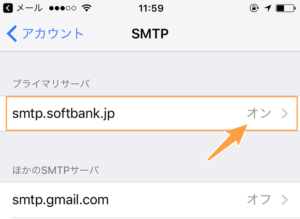
画面が切り替わります。私の場合はパスワードを入力し直すことで、メール送信ができるようになりました。
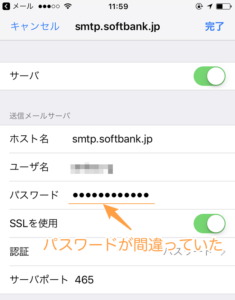
入力するパスワードは契約の際にもらった書類に書いてあるものを入力しました。

パスワードを入力できたら、右上の「完了」ボタンをクリックしましょう。
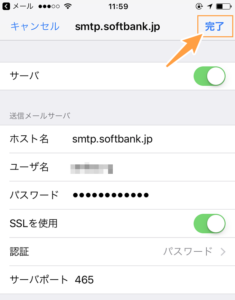
パスワードがあっていたら、次のように「アカウントを確認しました」の画面が表示されます。
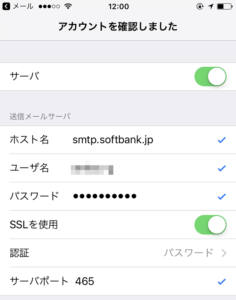
もしパスワードが間違っていたら、次のようなポップアップが表示されます。
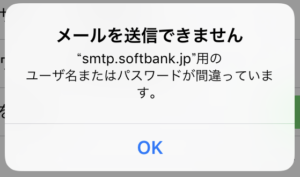
smtpのパスワードを忘れてしまった場合
smtpのパスワードを忘れてしまった場合は、My SoftBankで確認しましょう。
次のページで手順を確認できます。
https://www.softbank.jp/mobile/mysoftbank/use/pass_confirm_method/
「smtp.softbank.jp」のパスワード入力画面への移動手順
ホーム画面より以下の手順で「smtp.softbank.jp」のパスワード入力画面へ移動できます。
- 設定
- メール
- アカウント
- iPhone(人によって名称が違うかも)
- IMAP「アカウント」
- 送信メールサーバー「SMTP」
- プライマリサーバー「smtp.softbank.jp」